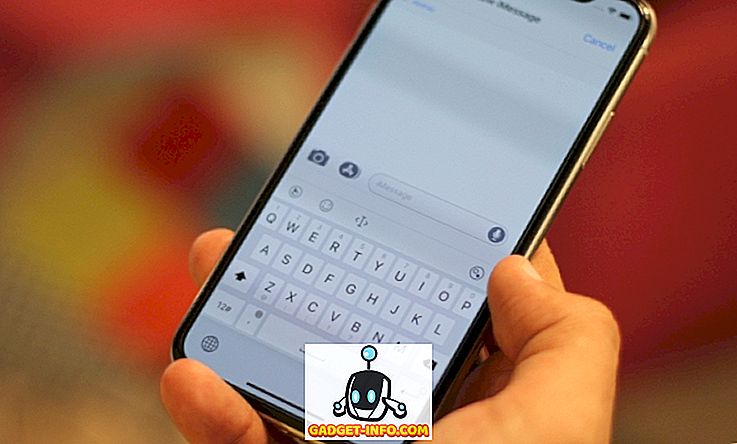Dalam posting sebelumnya, saya menulis tentang mengapa Windows mungkin tidak menampilkan preview thumbnail taskbar secara default, tetapi hanya menampilkan daftar teks saja.

Namun, jika Anda memiliki pratinjau thumbnail diaktifkan di Windows, Anda akan melihat tangkapan layar sebenarnya dari program atau jendela yang terbuka saat Anda mengarahkan mouse ke ikon.

Sayangnya, tidak semua orang suka ini! Jika Anda terbiasa dengan daftar lama, ini akan sangat menjengkelkan. Beberapa pengguna lebih visual dan ada juga yang tidak. Pada artikel ini, saya akan memberi tahu Anda berbagai cara untuk menonaktifkan preview thumbnail di taskbar.
Metode 1 - Kebijakan Grup
Jika Anda menjalankan Windows 7/8/10 Professional, Ultimate, atau edisi Enterprise, Anda dapat menonaktifkan preview taskbar dalam kebijakan grup. Jika Anda memiliki Windows 7/8/10 Starter, Home, atau Home Premium, pindah ke metode selanjutnya.
Klik Mulai dan ketik gpedit.msc dan kemudian arahkan ke pengaturan berikut:
Konfigurasi Pengguna - Template Administratif - Menu Mulai dan Bilah Tugas
Di panel kanan, klik dua kali pada Turn off thumbnail taskbar dan pilih tombol radio Diaktifkan .

Sekarang restart komputer Anda dan thumbnail taskbar harus dimatikan! Sangat mudah!
Metode 2 - Matikan Aero di Windows 7/8/10
Cara kedua untuk mematikan preview bilah tugas adalah cukup mematikan Aero di Windows 7. Perhatikan bahwa Anda akan kehilangan semua hal-hal Aero yang mewah begitu Anda melakukan ini seperti Aero Peek dan Aero Shake.
Untuk menonaktifkan Aero di Windows, klik kanan pada Desktop dan pilih Personalisasi .

Sekarang gulir ke bawah dan pilih tema dasar. Hanya itu yang harus Anda lakukan untuk mematikan Aero!

Untuk pengguna Windows 10, Anda harus mengedit registri untuk kembali ke tampilan daftar default. Arahkan ke tombol berikut:
HKEY_CURRENT_USER \ SOFTWARE \ Microsoft \ Windows \ CurrentVersion \ Explorer \ Taskband
Di panel kanan, klik kanan dan pilih Baru - Nilai DWORD (32-bit) . Beri nama NumThumbnails . Anda akan membuat DWORD 32-bit apakah Anda memiliki Windows 32-bit atau 64-bit. Secara default, ini harus memiliki nilai 0, yang kita inginkan.

Perlu dicatat bahwa metode ini tidak berfungsi dengan pembaruan Creator terbaru di Windows 10! Rupanya, Microsoft telah membuatnya sehingga Anda tidak bisa lagi menonaktifkan preview taskbar di versi terbaru Windows 10.
Satu-satunya solusi untuk pekerjaan semacam itu adalah memperpanjang waktu tunda hover sehingga pratinjau tidak muncul selama 30 detik. Namun, menggunakan metode ini, bahkan daftar teks tidak akan muncul, jadi itu tergantung pada preferensi Anda. Untuk memperpanjang waktu melayang, buka kunci berikut:
HKEY_CURRENT_USER \ SOFTWARE \ Microsoft \ Windows \ CurrentVersion \ Explorer \ Advanced
Di sini, Anda ingin membuat Nilai DWORD (32-bit) baru yang disebut ExtendedUIHoverTime dan memberinya nilai 10.000 atau lebih tinggi. Pada dasarnya, ini adalah jumlah milidetik yang menunggu sebelum menampilkan pratinjau bilah tugas. Anda dapat mengaturnya ke 20000 selama 20 detik, 30000 selama 30 detik, dll.
Metode 3 - Gunakan 7+ Taskbar Tweaker
Metode terakhir melibatkan mengunduh aplikasi kecil yang dapat Anda gunakan untuk mematikan pratinjau bilah tugas. Satu-satunya hal tentang program ini adalah ia menonaktifkan semuanya!
Maksud saya adalah bahwa ketika Anda mengarahkan kursor ke ikon di taskbar, sama sekali tidak ada yang muncul, bahkan daftar teks windows!
Program ini bernama 7+ Taskbar Tweaker dan hadir dalam versi 32-bit dan 64-bit, jadi pastikan Anda mengunduh yang benar.

Cukup centang kotak Nonaktifkan di kanan bawah di bawah Pratinjau thumbnail . Semoga, salah satu metode bekerja untuk Anda bahkan jika Anda menjalankan Windows 10. Selamat menikmati!